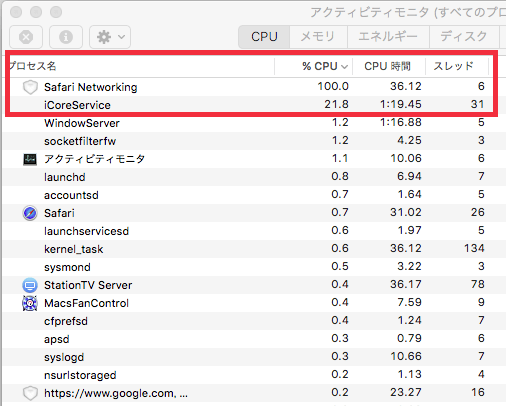 (1) 「ウイルスバスター for Mac」、10/28(水) から 再び(ほぼ)ハング状態に陥る回数が増えてきました。
(1) 「ウイルスバスター for Mac」、10/28(水) から 再び(ほぼ)ハング状態に陥る回数が増えてきました。 (2) 数分で復旧しますが、その後「 Safari Networking 」プロセスが CPU使用率100% 状態になることも…
(3) カスペルスキー、修正プログラムの「無料バージョンアップ」配布が始まり、今のところ無問題!
ハング状態のままの場合、一時的にウイルス対策ソフトを終了して原因を特定しよう。
ウイルス対策ソフト使用で、ハング状態に陥いる方は 対応版 を待つべき!
【筆者】ウイルスバスター for Mac OS X El Capitan ハング対応パッチ 適用方法!
「広告」
カスペルスキー、OS X El Capitan 不具合対応版の配布が始まり、OS X 10.11.1 と この対応版の組み合わせにて今のところ問題ないとのこと。
【カスペルスキー】Mac用プログラム 無料バージョンアップ
Sophos AntiVirus for Mac ( 無料版 ) に関しては、OS X El Capitan にて不具合が出ていないもよう。
ウイルスバスター for Mac バージョン6.0 ( バージョン番号: 6.0.xxxx )
OS X El Capitan 10.11.1 にて(ほぼ)ハング状態の回数が減少する傾向だったが、10/28 (水) より再び(ほぼ)ハング状態の回数が増加!
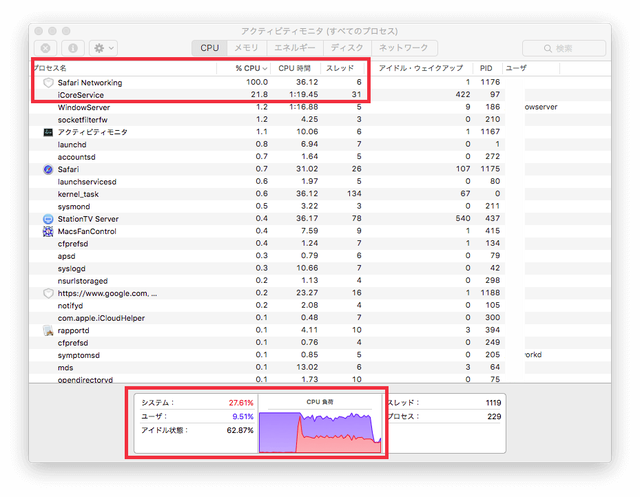
数分すれば復旧することが多いが、その後「 Safari Networking 」プロセスが CPU使用率100% になってブラウザがハングすることも…
この状態に陥ると、Mac(Book) を再起動するしかない。
この現象の回避法として、ブラウザの「全履歴削除」や「キャッシュの削除」があるようだ。
Safari ブラウザの場合の「全履歴削除」は、メニューバーの [Safari] - [履歴を消去…] から!
消去の対象:「全ての履歴」の状態で、 [履歴を消去] ボタンをクリックする。
「キャッシュの削除」は、[shift] キーを押したまま Mac(Book) を起動し、 Apple ロゴが現れたら [shift] キーから指を離すと セーフブート されキャッシュが削除される。
(注) セーフブート後は、必ず通常の「再起動」操作を行う必要あり!
安全なサイトのみアクセスするのであれば、Mac(Book) 起動直後に ウイルスバスターを終了した方が良いのかもしれない。
(一部ネットアクセスも含めて)ブラウザを終了すれば iCoreService プロセスの暴走は無いはずなので、ウイルスバスターを起動して「全ディスクの手動ウイルス検索」を 頻繁に 行うことをオススメする。
筆者もSafariブラウザ終了後、面倒だが 2日に一度は「全ディスク検査」を行っている。
通常、1週間に一度「全ディスク検査」するところ…
「広告」
最後まで読んでいただき、ありがとうございます。ぜひ、右側の「人気ブログランキング」投票に ご協力ください。
また、お越しくださいませ。
// アタル
「広告」


コメント